tplink无线路由器怎么正确设置方法(link无线路由器怎么设置)
一、tplink无线路由器怎么正确设置方法
不同的上网环境,无线路由器设置方法不同。
如果是需要拨号的光纤猫接无线路由器,按照下面的方法设置:
1、无线路由器插上电,先不要接猫,电脑连接无线路由器任一LAN口 ;
2、 浏览器地址栏输入路由器IP地址(路由器背后标签上有的),输入登录用户名和密码进入设置页面;
3、按照PPPOE(ADSL虚拟拨号)方式设置,输入上网账号和密码;
4、设置一下SSID、加密方式和 密码;
5、保存、重启;
6、设置好以后,把猫LAN口接出来的网线接在无线路由器的WAN口上。
二、link无线路由器怎么设置
1、用网线将路由器与电脑、猫相连接。
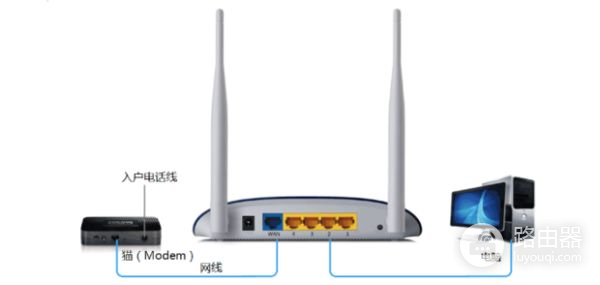
2、打开电脑中的IE浏览器,输入IP地址192.168.1.1,按下回车。

3、系统就进入了路由器的管理页面,自行设置一个密码,点击“确定”。
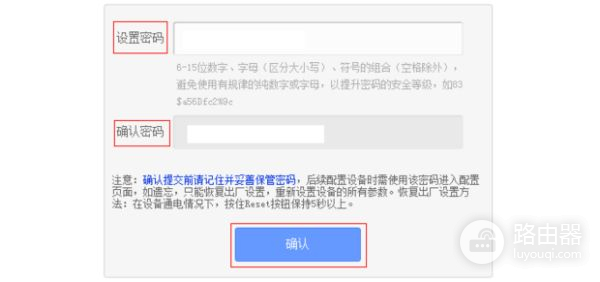
4、进入了设置向导界面,点击“下一步”。
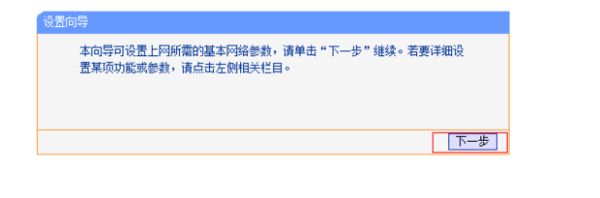
5、接下来选择上网方式,选择 PPPoE(ADSL虚拟拨号) ,点击"下一步"。
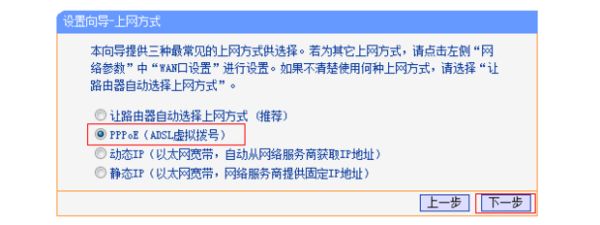
6、在上网账号中输入运营商提供的宽度账号,输入正确的秘密。

7、页面中的SSID即无线网络名称,可以自己设置,在选择 WPA-PSK/WPA2-PSK 并设置PSK无线密码。
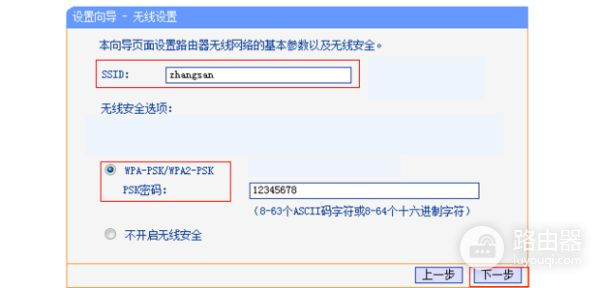
8、最后点击右下角的“完成”,路由器设置成功。
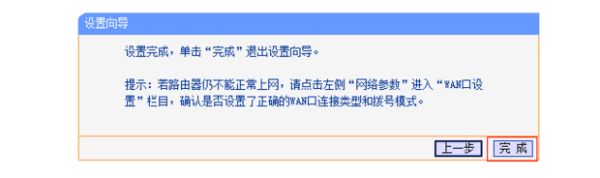
无线路由器是用于用户上网、带有无线覆盖功能的路由器。
无线路由器可以看作一个转发器,将家中墙上接出的宽带网络信号通过天线转发给附近的无线网络设备(笔记本电脑、支持wifi的手机、平板以及所有带有WIFI功能的设备)。
三、link路由器怎么安装和设置
tplink无线路由器的安装和设置如下:
1.首先连接线路。
2.线路连接完成后,打开浏览器,输入路由器的管理地址和密码,然后进入路由器的后台(路由器的具体登录地址和密码请参考使用说明书或路由器背面的标签)。
3.登录到后台后,选择快速设置,然后单击下一步。
4.选择上网的方式。通常情况下,ADSL用户选择第一个PPPoE。如果是使用其他网络服务商,则根据实际情况选择以下两项。如果不知道如何选择,可以直接选择第一项,自动选择,方便新手操作。选择后单击下一步。
5.输入网络服务提供商提供的帐号和密码,然后进入下一步。
6.设置wifi密码。尽量让字母数字组合更复杂,不容易被黑。
7.正确输入后,会提示您是否重启路由器。选择是确认重启路由器,然后就可以正常上网了。














